Cara Memasang Twibbon di HP & PC Secara Online, Gak Perlu Jago Ngedit! – Twibbon terkenal sebagai salah satu media promosi yang dibuat untuk membuat acara dapat diketahui oleh orang lain. Twibbon sendiri adalah bingkai foto (frame) yang dibuat dan didesain dengan sedemikian rupa yang ditujukan sebagai sebuah dukungan, promosi, kampanye, dan lain sebagainya.
Twibbon yang telah dibuat tersebut biasanya diberikan oleh orang-orang yang berkaitan dengan acara tersebut agar dapat melakukan promosi. Twibbon tersebut harus dipasang atau digabungkan dengan foto Kita. Tapi masih banyak yang masih kesulitan dalam memakai atau memasang twibbon yang telah disediakan tersebut dengan foto mereka.
Pada artikel kali ini akan dijelaskan cara memasang twibbon secara online. Cara memasang twibbon dibawah bisa dilakukan di HP Android dan PC/Laptop. Selain itu, Anda tidak perlu jago mengedit dan menggunakan Software atau aplikasi Edit Foto. Karena dilakukan secara Online, Anda hanya perlu mengakses internet.
Baca Juga : Cara Membuat Twibbon di PixelLab
Daftar Isi
Cara Memasang Twibbon di HP & PC Secara Online
Untuk menggabungkan foto dan twibbon secara online, Kita bisa menggunakan situs web Twibbonize. Twibbonize merupakan situs web yang menyediakan berbagai macam twibbon yang bisa Kita gunakan. Selain itu, Kita dapat memasang twibbon dengan sangat mudah. Silahkan Anda lanjut baca tutorial dibawah.
Cara Upload Twibbon di Twibbonize
Jika Anda mempunyai twibbon sendiri dan ingin memasangnya menggunakan Twibbonize, Anda terlebih dahulu harus mengupload twibbon tersebut sebelum dipasang. Nah, untuk mengupload, Anda terlebih dahulu harus melakukan Sign in atau Daftar. Berikut cara upload twibbon di twibbonize:
- Masuk ke situs web twibbonize.com
- Pada pojok kanan atas, tap ikon garis tiga >> Login.
- Silahkan Anda login menggunakan akun Google atau Facebook.
- Jika sudah, saatnya mengupload twibbon. Tap lagi ikon titik tiga lalu pilih Create New.
- Kemudian silahkan isi kolom-kolom seperti Title, URL, dan Deskripsi yang sesuai dengan twibbon Anda.
- Jangan lupa Upload gambar Twibbon.
- Jika sudah, silahkan tap Create.
Nah, twibbon kini sudah diupload dan dapat digunakan oleh orang lain dan Anda sendiri.
Untuk memasang twibbon yang sudah di Upload tadi, silahkan Anda ikuti langkah-langkah selanjutnya dibawah.
Cara Memasang Twibbon di Twibbonize
Di situs web twibbonize, silahkan cari twibbon yang sudah Anda upload tadi menggunakan kolom pencarian. Cobalah untuk mecari sesuai dengan Title yang Anda tambahkan pada saat mengupload. Anda juga bisa menggunaan twibbon lain.
- Silahkan pilih twibbonnya.
- Untuk menambahkan foto untuk dipasang ke twibbon tersebut, klik Browse Image.
- Silahkan pilih foto yang ingin ditambahkan.
- Nah, selanjutnya silahkan atur bagian foto yang ingin pasang ke twibbon tersebut.
- Jika sudah, silahkan Anda Download twibbon + foto tersebut.
Akhir Kata
Selamat! Kini Anda telah berhasil memasang twibbon dan foto Anda. Mudah bukan? Itulah cara memasang twibbon secara online di HP dan PC/Laptop tanpa Software atau aplikasi editing. Semoga tutorial diatas bermanfaat dan berhasil Anda ikuti.

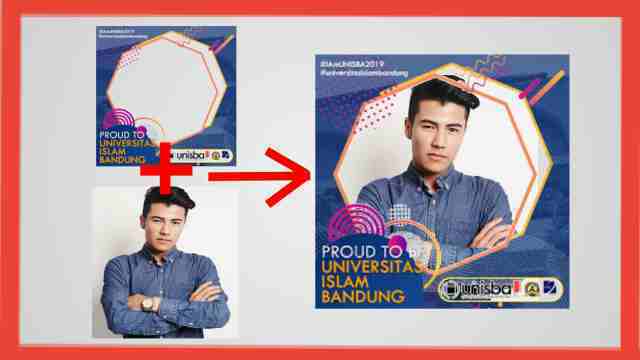








Leave a Reply